こんにちは、お久しぶりです。この度ブラウザをVim風に操作できる、ブラウザ拡張をリリースしました。以前Firefox用アドオン「Vim Vixen」とういブラウザ拡張を開発していましたが、この度「Vimmatic」というブラウザ拡張を新たにリリースしました。
Vim Vixenと違い、新たなブラウザ拡張は以下の特徴があります。
- 新たなブランディングによるリニューアル
- Google Chrome/Chromiumのサポート
- Manifest v3サポート
- いくつかのバグ修正と機能追加
インストール
VimmaticはFirefoxとGoogle Chrome/Chromiumをサポートしています。以下からインストールできます。
 Firefox |
 Chrome |
|---|---|
| インストール | インストール |
キーバインド
VimmaticはVim風のキーバインドでブラウザ操作可能です。キーボードで、スクロールやタブ操作など、ほとんどのブラウザ操作をサポートします。
スクロール
- k/j/h/l 上下左右にスクロール
- Ctrl+u/Ctrl+d: 上下に半ページ分スクロール
- Ctrl+b/Ctrl+f: 上下に1ページ分スクロール
- gg/G: ページの最上部、最下部にスクロール
- 0/$ ページの左端、右端にスクロール
タブの選択
- d: タブを閉じる
- !d: ピン留されたタブを閉じる
- u: 閉じたタブを復元
- r/R リロード/スーパーリロード
- K/J 左/右のタブを選択
- g0/g$ 最も左/右のタブを選択
- Ctrl+6: 最後に選択したタブに移動
- zp: 現在のタブをピン留する
- zd: 現在のタブを複製する
その他
- H/L: 履歴を戻る、進む
- [[ ]]: サイトの前、次を開く
- gu: 親ディレクトリに移動
- gU: ルートディレクトリに移動
- gi: 最初のinput要素にフォーカス
- zi: ページを拡大
- zo: ページを縮小
- zz: ページの拡大率をリセット
- y: 現在のURLをクリップボードにコピー
- p: クリップボードのURLを現在のタブで開く
- P: クリップボードのURLを新しいタブで開く
- Shift+Esc: アドオンの有効、無効化を切り替え
- gf: 現在のタブのソースコードを表示
- gh: ブラウザのホームページを開く
コマンドライン
:でコマンドラインを表示します。コマンドによってタブ操作やページ遷移ができます。
:help
公式ドキュメントを開きます。
:open
:openコマンドは特定のURLまたは検索エンジンの結果を開きます。URLを指定するとそのURLを開きます。
:open http://github.com/ueokandeまた検索キーワードを指定すると、検索結果を開きます。デフォルトの検索エンジンはGoogleです。
:open How to contribute to Vimmaticまた検索キーワードの前に、yahooや wikipedia など検索エンジンを指定できます。
:open yahoo How to contribute to Vimmatico/Oキーは:openコマンドのショートカットです。
Oキーは現在のタブのURLをあらかじめ入力した状態でコマンドラインを開きます。
:tabopen
:tabopen, :winopenコマンドは:openと似ています。:openは現在のタブ上でページを開くのに対し、:tabopenコマンドは新しいタブを、:winopenコマンドは新しいウィンドウを開きます。
t/Tキーは:tabopenコマンドの、w/Wキーは:winopenコマンドのショートカットです。TおよびWキーは現在のタブのURLをあらかじめ入力した状態でコマンドラインを開きます。
:quit / :q
現在のタブを閉じます。
:quitall / :qa
現在のウィンドウの全てのタブを閉じます。
:bdelete[!]
URLやキーワードにマッチする特定のタブを閉じます。末尾に!をつけると、ピン留されているタブを閉じることができます。
:bdeletes[!]
URLやキーワードにマッチする全てのタブを閉じます。末尾に!をつけると、ピン留されているタブを閉じることができます。
:buffer
URLやキーワードにマッチするタブを選択します。
bキーは:bufferコマンドのショートカットです。
:addbookmark
現在のタブをブックマークに追加します。
aキーは:addbookmarkコマンドのショートカットです。
:set
プロパティを切り替えられます。 利用可能なプロパティは以下の通りです。
smoothscroll
スムーススクロールのオン、オフを切り替えられます。
:set smoothscroll " スムーズスクロールを有効化
:set nosmoothscroll " スムーズスクロールを無効化hintchars
フォローモードで利用するヒントキーを設定できます。
:set hintchars=0123456789complete
:open, :tabopen, :winopen コマンドで表示する補完を設定します。
以下の文字を組み合わせて設定できます。
- s: 検索エンジン
- b: ブックマーク
- h: ヒストリー
:set complete=sbhcolorscheme
コンソールのカラースキーマを設定します。
:set colorscheme=system " システム設定に追従
:set colorscheme=light " ライトモード
:set colorscheme=dark " ダークモードフォローモード
フォローモードは、ページ内のリンクをキーボードで選択できます。fまたはFを押すと、ページ内のリンクにヒントが表示されます。ヒントの文字を入力すると、そのリンクに移動します。fは現在のタブで、Fは新しいタブでリンクを開きます。
マーク
ページ内のスクロール位置をマークすることができます。a-zのマークは現在のタブのスクロール位置を記憶します。A-Zのマークはタブのスクロール位置とタブを記憶します。
- m: 現在のスクロール位置をマーク
- ': マークした位置に移動
ページ内検索
/キーでページ内検索を開始します。nキーで次の検索結果に、Nキーで前の検索結果に移動します。
おわりに
以上でVimmaticの簡単な解説でした。Vimmaticは以下のリポジトリで開発しています。
開発の裏側に関しては、また別の記事で紹介する予定です!